So spielen Sie Filme mit Windows Media Player und Alternativen unter Windows 10 ab
Als Standard-Mediaplayer können Sie Windows Media Player unter Windows 10 möglicherweise nicht finden. Wie kann ich den Standard-Mediaplayer unter Windows 10 herunterladen? Was sollten Sie tun, wenn eine Fehlermeldung angezeigt wird, dass der Windows Media Player nicht mehr funktioniert? Weitere Informationen zum Programm, zu Alternativen sowie zur Fehlerbehebung finden Sie im Artikel.

Teil 1. Ein kurzer Überblick über Windows Media Player für Windows 10
Anders als beim Windows Media Player für Windows 7 können Sie die Mediendateien unter Windows 10 nicht direkt mit Windows Media Player öffnen. Wenn Sie Windows 10 N / NK verwenden, verfügt das Betriebssystem überhaupt nicht darüber.
So erhalten Sie Windows Media Player 12 für Windows 10
1. Für Windows 10 N / NK sollten Sie das Media Feature Pack, das den Windows Media Player 12 enthält, über den folgenden Link herunterladen. Nachdem Sie die gewünschte Sprache ausgewählt haben, können Sie auf die Schaltfläche Herunterladen klicken, um Windows Media Player 12 unter Windows 10 herunterzuladen.
https://www.microsoft.com/en-us/download/details.aspx?id=48231
2. Um Windows Media Player für Windows 10 Home und Pro herunterzuladen, drücken Sie die Taste Windows Taste + ich zu öffnen die Einstellungen Speisekarte. Gehe zum Apps Menü und wählen Sie die Fügen Sie eine Funktion hinzu Option aus dem Verwalten Sie optionale Funktionen Möglichkeit. Scrollen Sie nach unten, um Windows Media Player 12 für Windows 10 zu installieren.
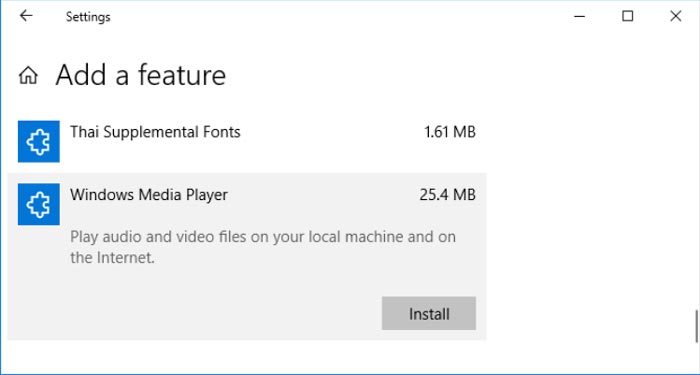
Ein kurzer Überblick über Windows Media Player 12
Vorteile
- Kann mehrere Mediendateiformate wiedergeben.
- Brennen Sie auf CDs, VCDs und sogar DVDs.
- Sehen Sie sich das Online-Streaming-Video direkt an.
- Teile die Dateien oder Filme mit Freunden.
Nachteile
- Die Lautstärke kann nicht erhöht werden.
- Schnappschüsse können während der Wiedergabe nicht aufgenommen werden.
- Bietet keine Verknüpfungen für die Videowiedergabe.
Teil 2. Die besten 3 Alternativen zu Windows Media Player unter Windows 10
Gibt es eine Alternative zu Windows Media Player zur Wiedergabe von Mediendateien unter Windows 10? Erfahren Sie einfach mehr über die 3 verschiedenen Methoden, um die Mediendateien mühelos abzuspielen.
Methode 1: FVC Free Video Player - Online-Alternative für Windows Media Player
FVC Free Video Player ist ein kostenloser Online-Mediaplayer, der die meisten Video- und Audioformate unterstützt. Dies ist die Windows Media Player-Alternative, die 720P / 1080P / 4K-Videos unterstützt. Sie können auch die Videofilter anpassen und sogar 3D-Effekte für Videos anwenden. Darüber hinaus können Sie während der Wiedergabe des Videos auch einen Screenshot aufnehmen.
- 1. Es ist ein HTML-5-basierter kostenloser Online-Mediaplayer für die meisten Dateiformate.
- 2. Unterstützt die ursprüngliche Videoqualität, z. B. 720P-, 1080P- und 4K-Auflösungen.
- 3. Passen Sie die Wiedergabeeffekte wie Helligkeit, Kontrast und mehr an.
- 4. Steuern Sie den Wiedergabevorgang mit dem Navigationsregler, der Lautstärke usw.

Methode 2: VLC Media Player - Open Source-Alternative für Windows Media Player
VLC Media Player Ein Open-Source-Mediaplayer als WMP-Alternative, der für verschiedene Plattformen verfügbar ist. Es bietet auch einige hervorragende Wiedergabefunktionen, wie z. B. den YouTube-Videostreamer, den Lesezeichenersteller und weitere. Sie können die Videodateien auch konvertieren.
- 1. Vielseitige Windows Media Player-Alternative für alle Plattformen.
- 2. Ermöglichen es Ihnen, Bild für Bild Schnappschüsse und Videoaufnahmen zu machen.
- 3. Passen Sie die Video- / Audioeinstellungen, die Normalisierung, die Synchronisierung von Mediendateien usw. an.
- 4. Bild-zu-Bild-Wiedergabe, Geschwindigkeitsregelung und noch feinere Wiedergabe.

Methode 3: DVDFab Player - Windows Media Player-Alternative für Blu-ray / DVD
Genau wie der Name der Windows Media Player-Alternative ist DVDFab Player mehr als ein 4K-Videoplayer oder ein Musikspieler, aber auch kompatibel mit Blu-ray / DVD-, Ordner- und ISO-Dateien. Neben den grundlegenden Wiedergabefunktionen verwaltet es auch die gesamte Medienbibliothek effizient über Poster Wall.
- 1. Sie können die lokale Medienbibliothek per Post Wall verwalten und organisieren.
- 2. Stellen Sie ein Navigationsmenü für DVDs, Blu-rays und sogar 4K-Blu-ray-Dateien bereit.
- 3. Erstellen, organisieren und verwalten Sie die Mediendateien in der lokalen Medienbibliothek.
- 4. Laden Sie die genauen Metadaten von den wichtigsten Online-Streaming-Sites herunter.
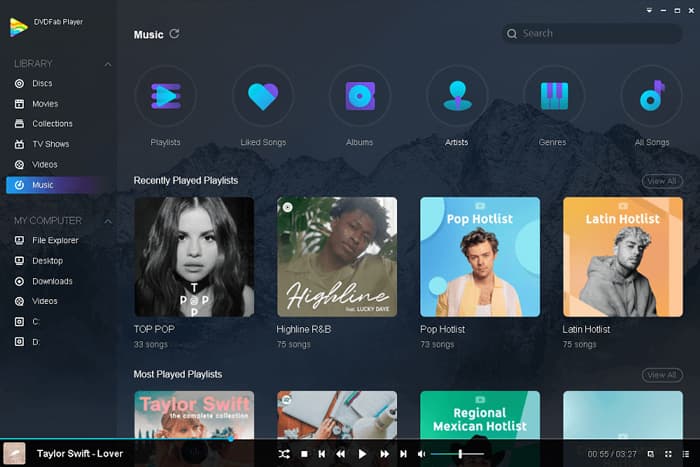
Methode 4: GOM Media Player - Windows Media Player-Alternative mit Skins
GOM Media Player ist ein weiterer einfacher und nützlicher Media Player als Alternative zu Windows Media Player. Sie können verschiedene Skins für die Benutzeroberfläche herunterladen. Darüber hinaus können Sie mit dem Programm problemlos Teilaudio aus den Videos aufnehmen.
- 1. Es ist sehr stabil und unterstützt alle Formate von Videos und Audiodateien.
- 2. Sie können damit den Teil des Audios aus dem Originalvideo aufnehmen.
- 3. Verschiedene Interface-Skins können Ihren Computer dekorieren und abkühlen lassen.
- 4. Sucht und synchronisiert automatisch Untertitel für den abgespielten Film.
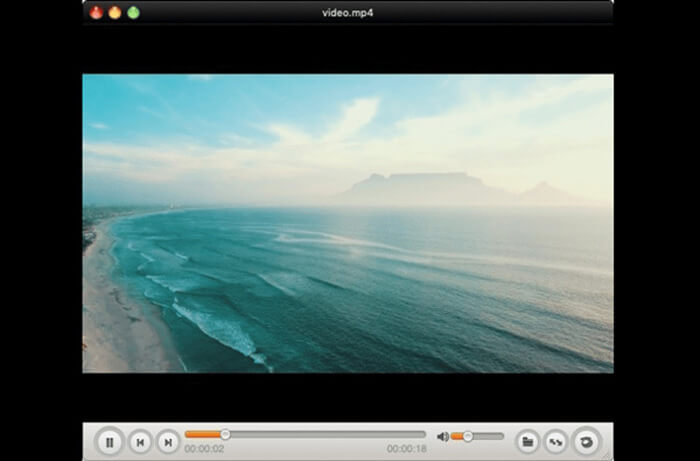
Teil 3. FAQs zu Windows Media Player funktioniert nicht
Was sollten Sie tun, wenn Windows Media Player beim Abspielen einer Mediendatei auf ein Problem gestoßen ist? Im Folgenden finden Sie einige Fehlerbehebungsmaßnahmen, die Sie kennen sollten, um Windows Media Player optimal nutzen zu können.
1. Wie richte ich Windows Media Player richtig ein, um Absturzprobleme zu beheben?
Wenn Windows Media Player häufig abstürzt, insbesondere wenn die Video- / Audiodatei beschädigt ist oder die Bibliothek des Players belegt war, können Sie das Programm mit dem folgenden Vorgang erneut korrekt einrichten. Öffnen Sie das Bedienfeld Ihres Computers und klicken Sie auf Alle ansehen Schaltfläche auf der Schnittstelle. Suchen Sie die Problembehandlung für die Windows Media Player-Bibliothek und -Einstellungen. Klicken Sie auf die Problembehandlung, um die Datei auszuführen, und klicken Sie dann auf Wenden Sie das Update an Möglichkeit. Starten Sie nun das Windows-System neu, wahrscheinlich stürzt der Player nicht erneut ab.
2. Wie aktualisiere ich den Windows Media Player für Windows 10?
Um den Windows Media Player unter Windows 10 zu aktualisieren, können Sie alt und drücken Sie die Taste Windows und ich Tasten, um die Windows-Einstellungen zu erhalten. Wählen Sie das Update & Sicherheit Möglichkeit. Dann wählen Sie die Verlauf aktualisieren Option gefolgt von der Update deinstallieren Möglichkeit. Sie finden die Sicherheitsupdate für Microsoft Windows (KB4015583) um die vorherige Version zu deinstallieren. Wählen Sie das Überprüfe auf Updates Option und stellen Sie sicher, dass Sie das Update KB4015438 installiert haben. Danach können Sie Ihren Computer neu starten, um zu überprüfen, ob Windows Media Player funktioniert oder nicht.
3. Wie wird ein Video unter Windows Media abgespielt, das nicht kompatibel ist?
Wenn Sie ein Video heruntergeladen haben, das nicht mit Windows Media Player kompatibel ist, können Sie entweder den Videocodec als Patch herunterladen oder sogar den Videokonverter verwenden, um die Video- und Audiodatei in WMA und WMV zu konvertieren, die vollständig mit dem Standard-Media Player kompatibel sind zum Beispiel von MP4 zu WMV. Der kostenlose Online-Videokonverter FVC sollte eine der besten kostenlosen Optionen sein.
Fazit
Wie verwende ich Windows Media Player unter Windows 10? Wenn Sie den Standard-Mediaplayer noch nicht heruntergeladen haben, sollte dies eine einfache Überprüfung sein, die Sie kennen sollten. Neben den Tricks und Tipps zur Fehlerbehebung erfahren Sie im Artikel auch mehr über die 5 Windows Media Player-Alternativen.



 Video Converter Ultimate
Video Converter Ultimate Bildschirm recorder
Bildschirm recorder



